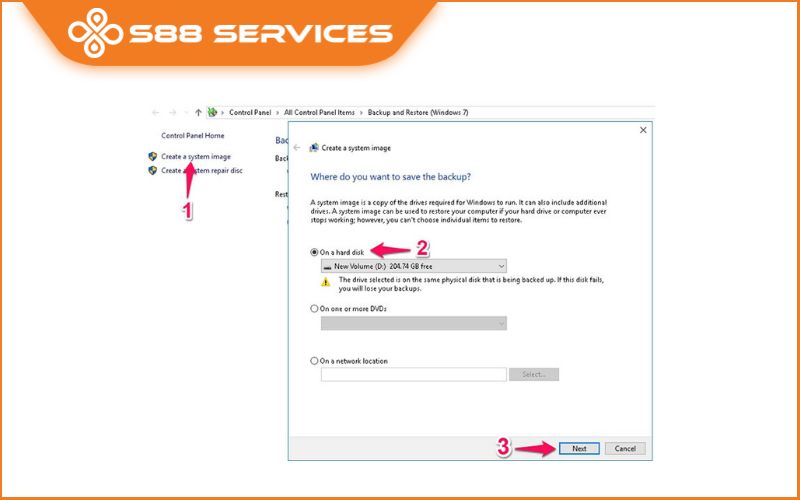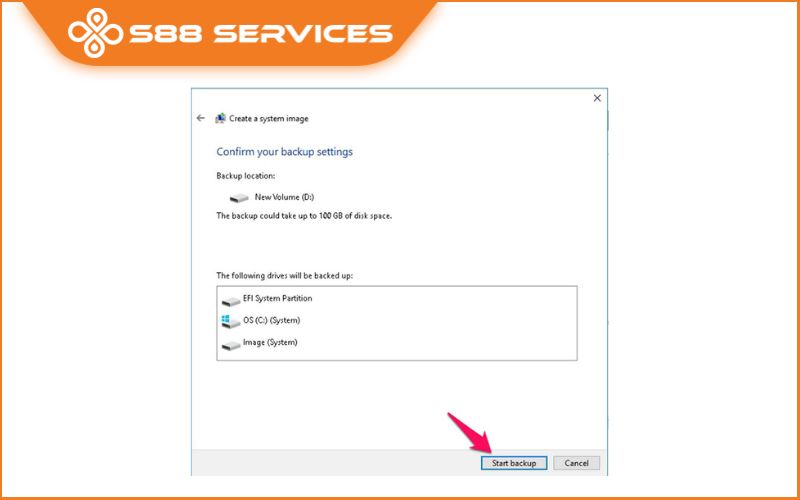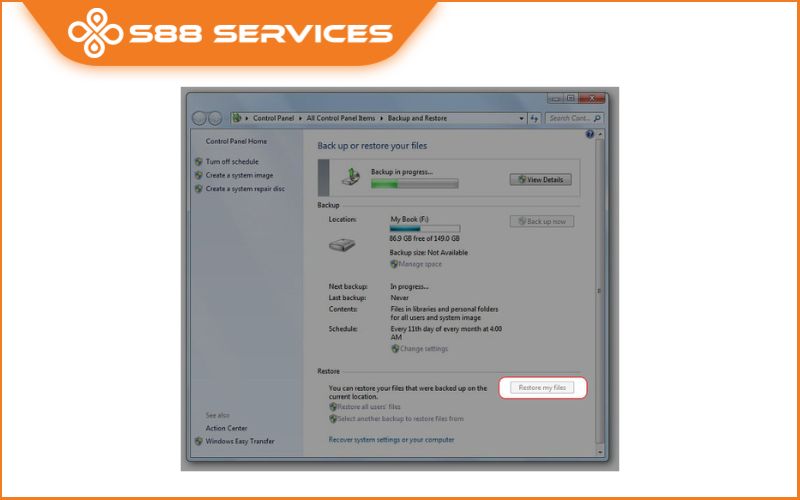Hệ điều hành win 7 của bạn đang gặp vấn đề và bạn cần phải reset lại hệ điều hành nhưng lại không biết cách làm ư? Vậy thì hãy đọc ngay bài viết này nhé, S88 Services sẽ tiết lộ cho bạn cách reset máy tính win 7 không mất dữ liệu. Ngoài ra bạn có thể bạn cũng đang quan tâm đến những dịch vụ cài Win, sửa laptop/ sửa máy tính khác.

Khi nào cần reset máy tính win 7?
- Khi máy tính hay laptop của bạn bị nhiễm virus, khiến dữ liệu trong máy bị lỗi hoặc bị mất.
- Máy tính của bạn vận hành một cách chậm chạp hoặc thậm chí bị đơ lag khi mở máy.
- Laptop của bạn có nhiều phần mềm rác trong ổ mà không biết cách dọn dẹp.
- Máy bị nhiễm các phần mềm quảng cáo độc hại mạo danh bằng phần mềm hữu ích, khi mở trình duyệt bị nhiều quảng cáo làm “phiền”.
- Xung đột các ứng dụng trong máy tính khiến máy bị lỗi.

Cách reset máy tính win 7 không mất dữ liệu bằng Control Panel cực dễ
Bước 1: Ở cách reset máy tính win 7 không mất dữ liệu này thì bạn cần chuẩn bị một thiết bị lưu trữ ngoài (ví dụ: ổ đĩa cứng di động, USB) để tạo sao lưu dữ liệu nhé.
Bước 2: Bạn cần truy cập vào "Control Panel" trên máy tính của bạn. Bạn có thể mở "Control Panel" bằng cách nhấp chuột phải vào biểu tượng "Computer" trên màn hình Desktop và chọn "Properties", sau đó nhấp vào "Control Panel" từ cửa sổ mới xuất hiện.
Bước 3: Sau đó, trong "Control Panel" >> bạn chọn "System and Security".
Bước 4: Trong mục "System and Security", chọn "Backup and Restore".

Bước 5: Trong cửa sổ "Backup and Restore", bạn sẽ thấy một tùy chọn "Create a system image". Nhấp vào tùy chọn này.
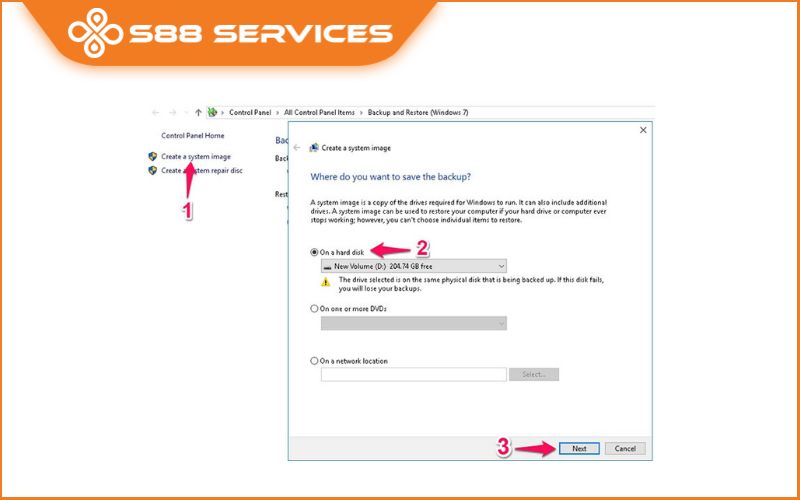
Bước 6: Một cửa sổ mới sẽ xuất hiện. Chọn đúng thiết bị lưu trữ ngoài mà bạn đã chuẩn bị từ trước để lưu trữ tệp sao lưu. Sau đó, nhấp vào nút "Next" (Tiếp theo).
Bước 7: Tại đây, bạn cần xác nhận các tùy chọn sao lưu của bạn và nhấp vào nút "Start backup" để bắt đầu sao lưu nhé. Quá trình tạo sao lưu có thể mất một thời gian tương đối dài, tùy thuộc vào kích thước dữ liệu của bạn.
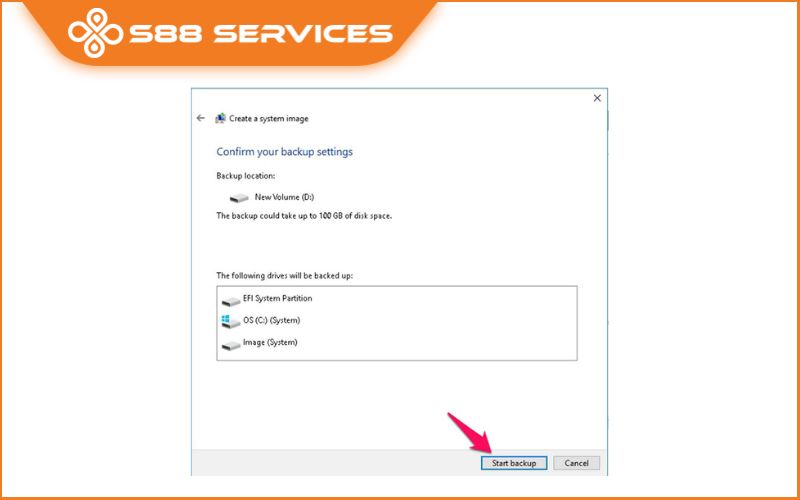
Bước 8: Khi quá trình sao lưu hoàn tất, bạn sẽ nhận được thông báo. Đảm bảo rằng tệp sao lưu đã được tạo thành công và được lưu trữ an toàn.
Bước 9: Bây giờ bạn có thể sử dụng tệp sao lưu này để khôi phục lại hệ thống trong trường hợp cần thiết. Để khôi phục, bạn có thể sử dụng tùy chọn "Restore my files" (Khôi phục các tệp của tôi) hoặc "Recover system settings or your computer" (Khôi phục cài đặt hệ thống hoặc máy tính của bạn) trong cửa sổ "Backup and Restore".
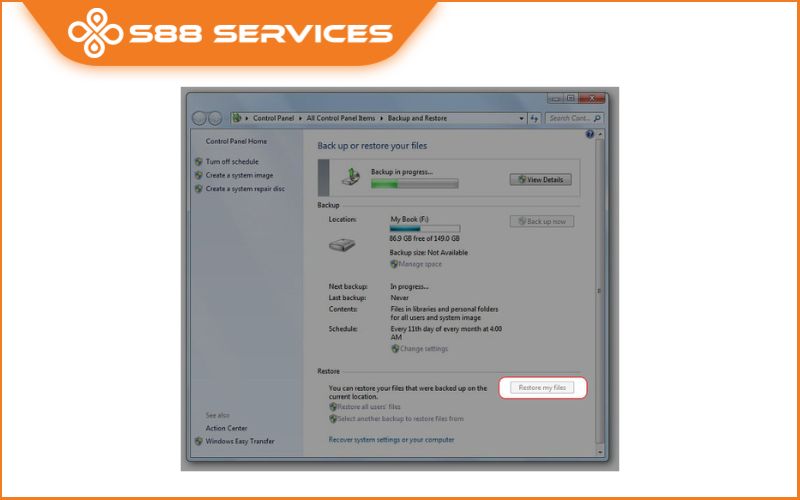
Lưu ý rằng, quá trình này chỉ khôi phục hệ điều hành Windows 7 và các tệp hệ thống. Các chương trình và ứng dụng cài đặt mà bạn đã thêm sau khi tạo sao lưu sẽ không được khôi phục.
Trên đây là cách reset máy tính win 7 không mất dữ liệu mà S88 Services muốn gửi đến cho bạn. Hy vọng thông tin trên sẽ giúp ích cho bạn trong quá trình reset máy tính win 7 nhé. Chúc các bạn thành công!!!
Xem thêm:
Bật mí phương pháp cài Win 7 bằng file ISO nhanh & dễ nhất!
Mách cho bạn 2 cách reset laptop win 7 cực nhanh, cực dễ
Cài Win 7 từ ổ cứng - Tất tần tật những thông tin dành cho người mới!
===================
S88 Services - Chuỗi trung tâm dịch vụ máy tính, laptop có hơn 10 năm kinh nghiệm, đi đầu trong lĩnh vực cung cấp các dịch vụ cần thiết để chăm sóc toàn diện cho các thiết bị công nghệ, bao gồm:
- Dịch vụ sửa chữa, bảo dưỡng máy tính, laptop
- Dịch vụ dán decal, skin làm đẹp cho laptop, điện thoại, máy ảnh,...
- Dịch vụ phân phối các linh kiện, phụ kiện điện tử chính hãng đến từ các thương hiệu lớn như Lenovo, Asus, Dell, Sony, Acer, Apple…
Hãy đến ngay với #S88Services - Hệ thống chăm sóc toàn diện laptop Số 1 Việt Nam!
--------------------------------
Hệ thống S88 Services:
✆ Liên hệ hotline - 0247.106.9999
✆ Nhắn tin: https://m.me/s88vn
✆ Website: http://s88.vn/
Địa chỉ:
✣ 40 Trần Đại Nghĩa - Hai Bà Trưng - Hà Nội (số máy lẻ 310)
✣ 164 Nguyễn Xiển - Thanh Xuân - Hà Nội (số máy lẻ 311)
✣ Số 9 đường Huỳnh Thúc Kháng kéo dài (gần Bệnh viện GTVT) - Đống Đa - Hà Nội (số máy lẻ 312)
✣ 106 Hồ Tùng Mậu - Cầu Giấy - Hà Nội (số máy lẻ 313)
✣ 378 Phạm Văn Đồng - Từ Liêm - Hà Nội (số máy lẻ 411)
✣ 166 Vạn Phúc - Hà Đông - Hà Nội (số máy lẻ 224)
 |
 |